滇西科技师范学院校园网仅供我校师生使用。用户在校内可快速访问OA智能办公系统、教务管理系统、科研管理系统、站群管理发布系统、一卡通业务系统等校内信息系统,能及时接收校内通知公告、能使用CNKI资源、能使用万方数据库、能使用维普中文期刊、能同步超星智慧课堂、能使用校内图书系统等校内外仅对我校师生开放的科研和学习资源,并能使用高速的Internet服务。
一、入网方式
(一)教职工入网方式
学校在职教职工上网账号为工号,工号由人事部门统一分配。
(二)学生入网方式
(1)直接扫描以下二维码注册校园网用户。

(2)关注“滇西科技师范学院”微信公众号,进入公众号,通过“校园服务”目录下的“校园网办理”栏目可注册校园网用户。
注:新注册用户时,注册页面的“学号”、“姓名”、“年级”、“专业”这几项必须填写正确。注册成功后,校园网登录账号为“学号”,初始密码为“手机号后6位”(请及时修改密码)。
二、上网方法
(一)无线网络使用方法如下
学校开放2.4Ghz和5.0Ghz频段的无线信号,大家在室内使用无线网络时尽量选择5.0Ghz的无线信号“WYNU-5G”。在使用5.0Ghz频段时需要注意以下事项:(1)如果用户的手机或其他设备比较老,不支持5.0Ghz将搜索不到该信号,请继续使用原有信号“WYNU”;(2)在室外比较偏僻的地方,如果“WYNU-5G”信号比较弱,请继续使用原有信号“WYNU”;(3)在人员比较密集区域(如足球场开学典礼时),如果不能正常连接“WYNU-5”,请继续使用原有信号“WYNU”。
1、打开无线终端的WIFI功能,连接名称为“WYNU”或“WYNU-5G”的无线WIFI,如图1。
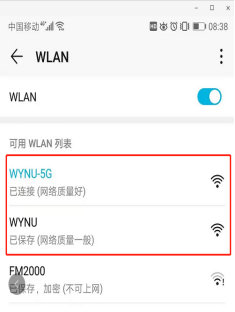
图1
2、终端会自动弹出认证界面,如图2所示,输入账号和密码,点击“上线”,认证通过后会暂时断掉连接(不用做任何操作),大约30秒钟后会自动重新连接。
注:如果移动端(如手机)设置了拦截功能,则认证页面会被拦截,无法自动弹出,请在浏览器地址栏中直接输入下面的地址进行认证,校园网认证地址为:http://net.wynu.edu.cn:8080/。
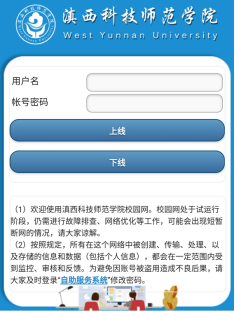
图2
3、认证成功以后即可连接校园网(提示登录成功,图3),并访问互联网。
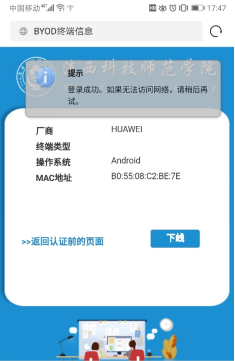
图3
(二)有线网络使用方法
1、学生宿舍内的校园网络设备有4个有线接口,如图4所示,用户可直接连接网线使用。
注:有线网络的稳定性要高于无线网络,用户在宿舍内通过电脑连接校园网时尽量使用有线方式连接,如果宿舍内的电脑较多,4个有线接口不满足用户使用,用户可自行添加小交换机进行扩展。

图4
(2)连接网线后,将IP地址设置为自动获得,电脑会自动弹出认证页面,如图5所示,输入账号和密码,点击“上线”,认证通过后会暂时断掉连接(不用做任何操作),大约30秒钟后会自动重新连接。
注:若认证页面无法自动弹出,请在浏览器地址栏中直接输入下面的地址进行认证,校园网认证地址为:http://net.wynu.edu.cn:8080/。
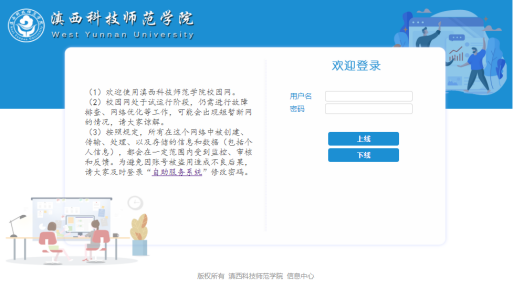
图5
(三)用户下线
用户需要下线时,只需打开登录页面,在登录页面中直接点击“下线”按钮,如图6所示,便可完成设备的下线操作。
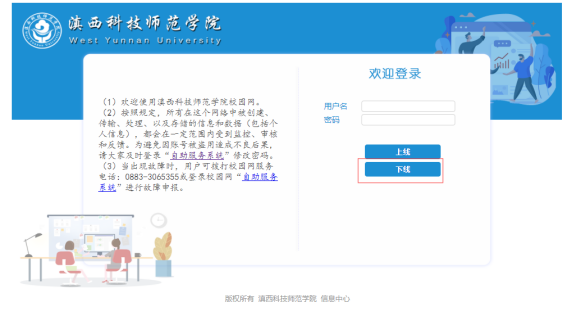
图6
(三)密码修改方法
为避免因账号被盗用造成不良后果,请大家及时登录“自助服务系统”修改密码。
1、用户在浏览器中输入下面的地址进入自助服务器系统,如图7所示。http://drcom.wynu.edu.cn:8080/Self
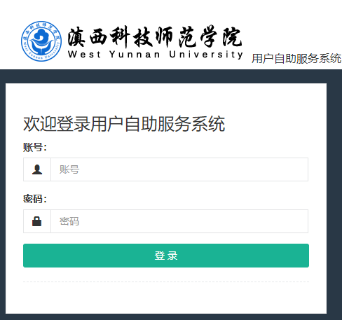
图7
2、输入用户名和密码登录自助服务器系统。
(1)手机用户点“用户自助服务系统”页面右上角的
 按钮,如图8所示,进入个人设置页面,如图9所示,点击页面下端的“设置”进入密码修改页面,如图10所示。点击“密码修改”,进行密码修改。
按钮,如图8所示,进入个人设置页面,如图9所示,点击页面下端的“设置”进入密码修改页面,如图10所示。点击“密码修改”,进行密码修改。
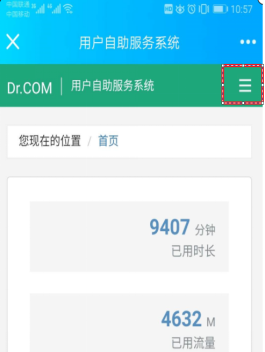
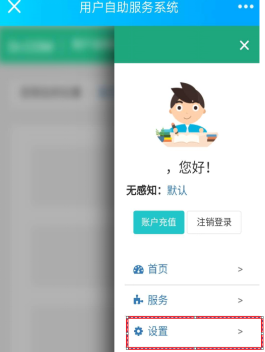
图8 图9
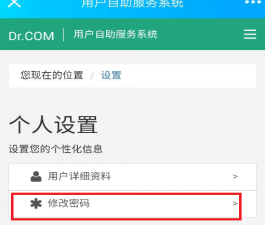
图10
(2)电脑用户登陆自助服务器系统,点击菜单栏的“设置”按钮,如图11所示,进入个人设置页面,在个人设置页面中点击“密码修改”,进行密码修改,如图12所示。
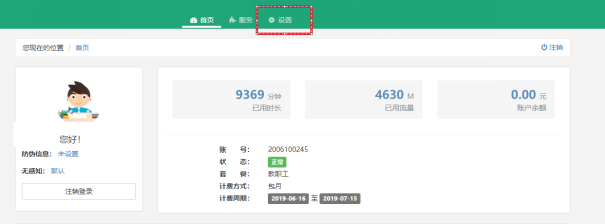
图11
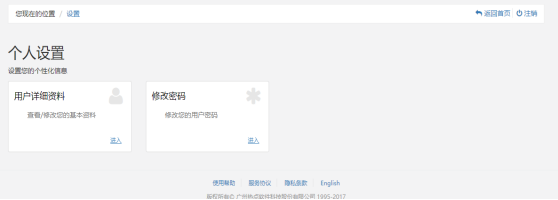
图12
三、故障申报
当出现故障时,用户可通过以下方式进行故障申报:
(1)可直接到校园网办理点进行故障申报,校园网办理点地址:学生公寓熙苑3栋一楼校园网业务办理点。
(2)拨打校园网服务电话进行故障申报,校园网服务电话:0883-3065355。
(3)登录校园网自助服务系统进行故障申报,自助服务系统网址:http://drcom.wynu.edu.cn:8080/Self。
四、监督举报
用户在使用过程中出现问题,维护人员不能及时解决或态度恶劣,可向学校相关部门进行举报。
举报电话:0883-8882668(信息中心)
0883-8882614(学务处)
